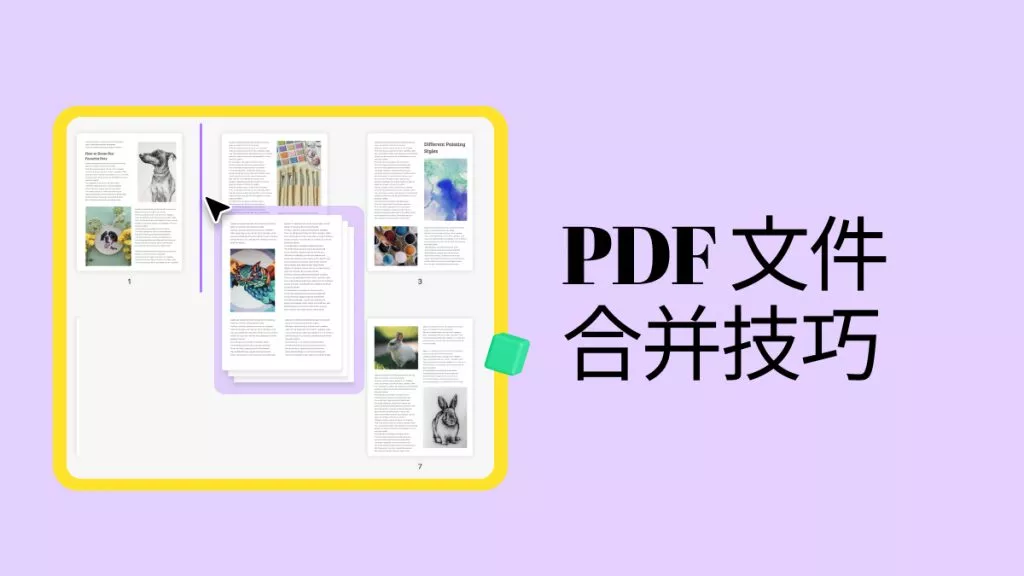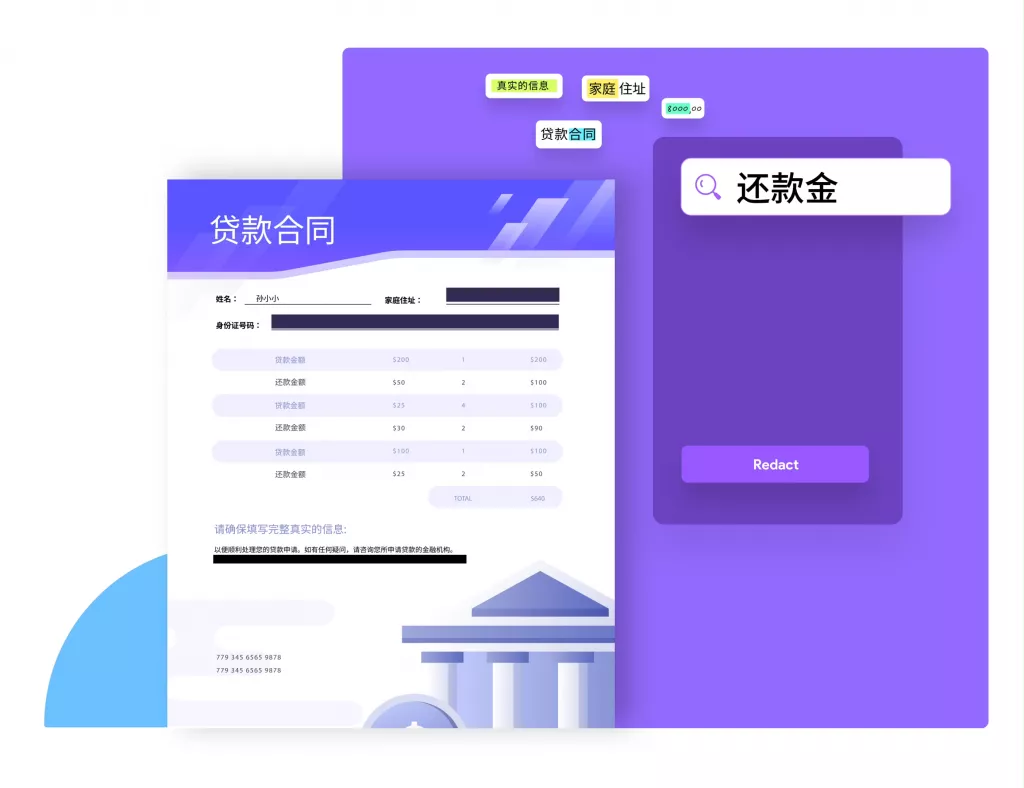在数字化办公与信息传播的时代,PDF文件格式无处不在。从商务合同到学术论文,从电子书籍到产品说明书,PDF格式凭借其独特优势,成为文件存储与传输的重要选择。然而,仍有部分人对PDF格式的本质以及打开方式存在疑惑。接下来,本文将详细介绍PDF文件格式,并讲解多种打开PDF文件的方法。
什么是PDF文件格式?
PDF由Adobe公司于1992年开发,它基于PostScript语言图像模型,将文字、字型、格式、颜色及独立于设备和分辨率的图形图像等封装在一个文件中。这种独特的封装方式,使得PDF文件具备以下显著特性:
1. 跨平台兼容性:无论在Windows、Mac OS、Linux系统的电脑上,还是安卓、iOS系统的移动设备上,打开同一个PDF文件,其显示效果都能保持高度一致。例如,一份在Windows电脑上制作的PDF格式的商务报告,在苹果手机上打开,页面布局、文字大小、图片位置等都与在电脑上看到的毫无差别,确保了信息在不同平台间准确无误地传递。

2. 格式稳定性:PDF文件一旦生成,其内容和格式就被固定下来,不会因编辑软件、操作系统的版本差异而发生改变。这使得它在文件的存储、传输和共享过程中,能够始终维持原有的风貌。比如一份设计精美的宣传海报以PDF格式保存后,无论经过多少次传输和在不同设备上查看,都不会出现排版错乱、字体丢失等问题。
3. 安全性较高:PDF格式支持设置密码保护和权限限制。你可以为PDF文件设置打开密码,只有输入正确密码的用户才能查看文件内容;还能限制文件的编辑、复制、打印等操作权限,有效保护文件的隐私和版权。在商业领域,许多机密文件、重要合同都会以PDF格式保存并设置相关权限,防止文件被非法获取和篡改。
4. 文件体积与压缩优势:PDF文件采用了工业标准的压缩算法,通常文件体积相对较小,便于在网络上快速传输和存储。同时,它还能在压缩文件体积的情况下,最大限度地保持文件内容的清晰度和完整性,无论是文字还是图像,都不会因压缩而出现质量损失。
如何打开PDF格式的文件?
方法1. 使用浏览器打开
大多数现代浏览器,如Google Chrome、Mozilla Firefox和Microsoft Edge,都内置了PDF阅读功能。以Google Chrome为例,操作步骤如下:
– 找到需要打开的PDF文件,选中该文件,点击鼠标右键,在弹出的菜单中选择【打开方式】。
– 在【打开方式】的应用列表中,找到并选择Google Chrome浏览器。此时,PDF文件会在Chrome浏览器中直接打开,用户可以进行浏览。
– 优势:方便快捷,无需额外安装软件。
– 不足:浏览器主要用于在线浏览文件,通常不具备编辑功能,对于需要对PDF文件进行修改的用户来说,可能无法满足需求。
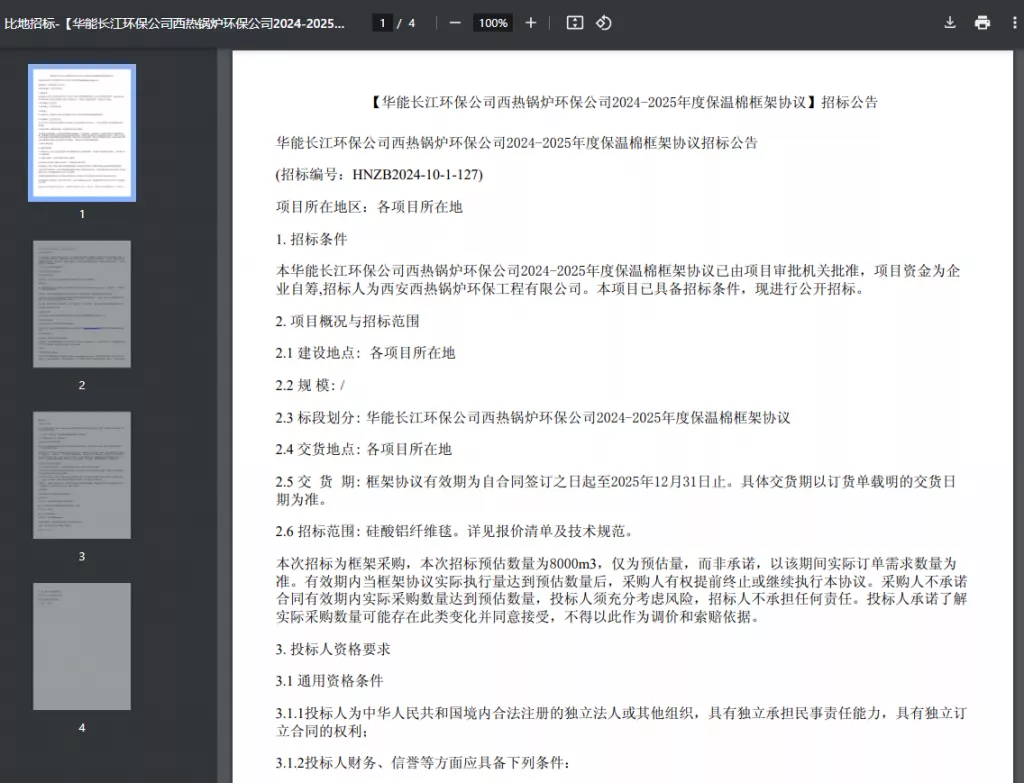
方法2. 借助PDF阅读器打开
PDF阅读器是专门用于查看和处理PDF文件的工具,其用途广泛且安全性高。它能够保持文件格式不变,确保内容的完整性,并保障文件的安全性。市面上有许多常见的PDF阅读器可供选择:
Adobe Acrobat Reader:作为Adobe公司推出的免费PDF阅读器,它在PDF阅读领域具有较高的知名度和广泛的用户基础。从Adobe官网下载并安装该软件后,直接双击PDF文件,即可自动使用Adobe Acrobat Reader打开并浏览内容。同时,该软件还提供了搜索文本、注释、打印等功能,方便用户对PDF文件进行进一步处理。
Foxit Reader:这是一款功能强大的第三方PDF阅读器,其体积较小,启动速度快,占用系统资源少。下载安装完成后,用户既可以通过双击PDF文件的方式打开,也可以先打开Foxit Reader软件,然后在软件界面中选择“文件”菜单下的“打开”选项,找到并选中需要打开的PDF文件进行浏览。此外,Foxit Reader还具备添加注释、高亮文本、创建书签等实用功能,能满足用户多样化的阅读需求。
Sumatra PDF:同样是一款优秀的第三方PDF阅读器,它以简洁、高效著称。Sumatra PDF的安装包小巧,安装过程简单。安装完成后,用户可通过常规方式打开PDF文件。该阅读器支持多种文档格式,除了基本的阅读功能外,还提供了一些个性化设置,如调整页面布局、设置阅读模式等,让用户能够根据自己的喜好进行阅读体验的优化。
方法3. 利用PDF编辑器打开
如果在打开PDF文件的同时,还有其他诸如编辑、添加注释等功能需求,那么PDF编辑器将是更好的选择。PDF编辑器不仅可以用来打开PDF文件,还具备多项强大的功能:
添加、删除、编辑文本:能够对PDF文件中的文字内容进行修改,包括更改文字、调整字体、字号、颜色等。

添加、删除、编辑图像:支持在PDF文件中插入新的图片,对已有的图片进行替换、裁剪、调整大小等操作。
添加、删除、编辑链接:可以在PDF文件中添加超链接,方便用户跳转到指定页面或其他文档;也能对已有的链接进行修改或删除。
添加、删除、编辑注释:用户可以使用高亮、下划线、批注等多种方式对PDF文件中的重要内容进行标注,便于阅读和理解。
添加密码保护:为PDF文件设置打开密码或限制编辑权限,确保文件的安全性。
方法4. 使用PDF转换工具打开
如果对PDF文件有编辑需求,且觉得直接编辑PDF文件较为困难,那么可以将PDF文件转换成自己常用的文档格式,比如Word格式。这样既可以查看文件内容,也更方便进行编辑。市面上有许多PDF转换工具可供选择,部分在线转换平台,如SmallPDF、ILovePDF等,无需安装软件,只需在浏览器中访问其官网,找到相应的转换功能,如“PDF转Word”,上传需要转换的PDF文件,设置一些简单参数,等待转换完成后下载即可。另外,也有一些专业的PDF转换软件,如UPDF、迅捷PDF转换器、万能PDF转换器等,功能更为全面,支持批量转换,且转换后的文件质量较高。下载安装此类软件后,按照软件提示操作,即可将PDF文件转换为其他格式,然后通过对应的软件打开转换后的文件进行查看和编辑。
使用UPDF软件打开PDF文件
UPDF是一款功能丰富的PDF处理软件,支持Windows、Mac、iOS和Android等多平台使用,它不仅可以方便地打开PDF文件,还具备多种强大的功能,能满足用户在不同场景下对PDF文件的处理需求。以下为详细介绍UPDF软件的使用方法:
1. 下载与安装
打开浏览器,访问UPDF官方网站,根据自己的操作系统(如Windows、Mac、iOS、Android)下载对应的安装包。下载完成后,运行安装程序,按照提示完成软件安装。
2. 打开PDF文件
启动UPDF软件,在软件界面中,可通过以下几种方式打开PDF文件:
– 点击“打开文件”按钮,在弹出的文件选择窗口中,找到需要打开的PDF文件,选中后点击“打开”即可。
– 如果经常处理PDF文件,软件界面可能会显示最近打开的文件列表,可直接在列表中找到并点击需要打开的PDF文件。
– 对于一些习惯使用快捷方式的用户,还可以将PDF文件直接拖拽到UPDF软件的主界面上,文件会自动打开。

3. 阅读与查看功能
PDF文件打开后,UPDF软件提供了多种阅读和查看功能,方便浏览文件内容。
视图模式切换:可在软件界面中选择不同的视图模式,如单页视图、连续视图、双页视图等,根据自己的阅读习惯和文件内容进行切换,以获得更好的阅读体验。
页面导航:通过软件界面中的页面导航栏,可快速跳转到指定页面,也可以使用快捷键进行页面的前后切换。
缩放功能:使用鼠标滚轮或软件提供的缩放按钮,可对PDF页面进行放大或缩小,以便查看文件中的细节内容。
搜索功能:如果需要在PDF文件中查找特定的文字内容,点击软件界面中的“搜索”按钮,输入关键词,软件会自动在文件中进行搜索,并将搜索结果高亮显示。
4. 编辑功能:
UPDF软件的编辑功能十分强大,支持对PDF文件中的文字、图片、链接等元素进行编辑。
文字编辑:点击“编辑”选项卡,进入文字编辑模式。此时,可选中PDF文件中的文字,对其进行修改、添加或删除操作。同时,还能通过右侧的属性栏设置文字的字体、字号、颜色、对齐方式等格式。
图像编辑:在“编辑”选项卡下,点击PDF文件中的图片,可进行替换、裁剪、调整大小等操作。右键点击图片,还能选择“图像属性”,对图片的亮度、对比度、透明度等参数进行调整。
链接编辑:若要添加链接,点击“链接”按钮,然后在PDF页面中绘制链接区域,设置链接的目标地址,如网页链接、文档内的书签链接等。对于已有的链接,也可以进行修改或删除操作。
5. 注释功能:
在阅读PDF文件时,如果需要对重要内容进行标注,UPDF软件提供了丰富的注释功能。
文本注释:点击“注释”选项,可使用高亮、下划线、删除线、波浪线等方式对文本进行标注,突出显示重要信息。
添加批注:通过添加批注功能,可在PDF文件的页面空白处添加文字说明,对文件内容进行解释或提出自己的见解。
绘制形状:软件还支持使用铅笔、直线、箭头、矩形、椭圆等形状工具,在PDF页面上进行绘制,用于强调或指示特定内容。
添加贴纸和图章:为了使注释更加生动有趣,UPDF软件提供了海量的贴纸和图章供选择,可根据需要将其添加到PDF文件中。
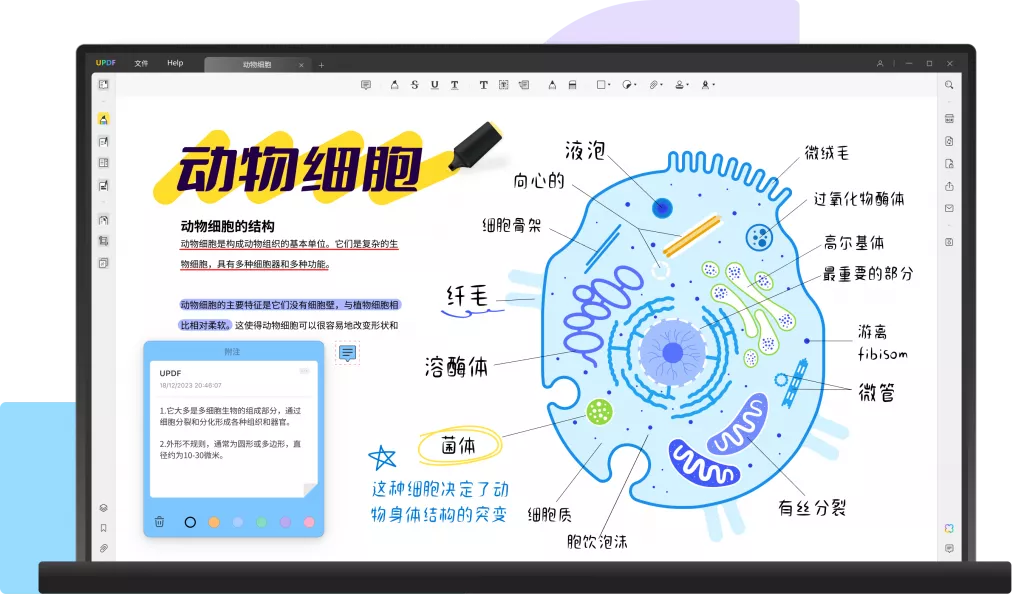
6. 格式转换功能
若要将PDF文件转换为其他格式,如Word、Excel、PPT、图片等,UPDF软件也能轻松实现。
– 点击“转换”选项,选择对应的目标格式,如“到Word”“到Excel”等。
– 在弹出的转换设置窗口中,可选择需要转换的页面范围,设置输出文件的保存路径等参数。
– 设置完成后,点击“确定”按钮,UPDF软件将开始转换,转换完成后,可在指定的保存路径中找到转换后的文件。
7. 页面管理功能
UPDF软件还具备强大的页面管理功能,方便对PDF文件的页面进行调整。
页面插入与删除:点击“页面”选项卡,选择“插入”功能,可在PDF文件的指定位置插入新的页面;若要删除页面,选中需要删除的页面,点击“删除”按钮即可。
页面提取与替换:通过“提取”功能,可将PDF文件中的指定页面提取出来,保存为单独的PDF文件;如果需要将某个页面替换为其他页面,使用“替换”功能即可实现。
页面旋转与排序:对于方向不正确的页面,可使用“旋转”功能将其调整到合适的方向;同时,还能通过鼠标拖动页面的方式,对PDF文件的页面顺序进行重新排列。
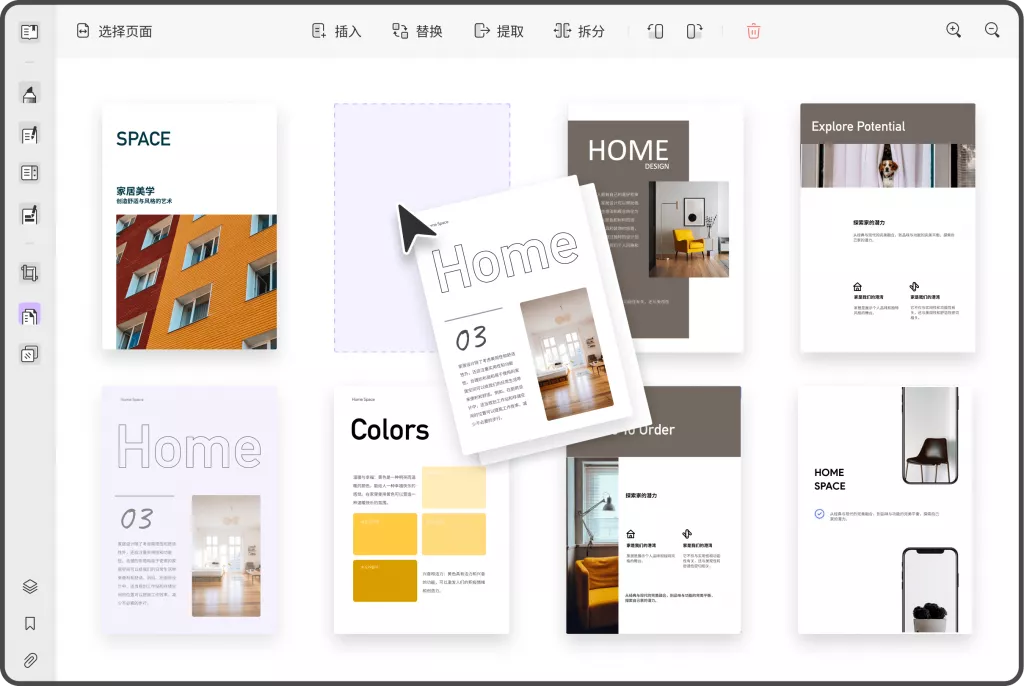
8. 其他功能
加密与解密:为了保护PDF文件的安全,UPDF软件提供了加密和解密功能。点击“保护”选项卡,可设置打开密码、限制编辑权限等;若要解密已加密的PDF文件,同样在此处进行操作。
云同步功能:UPDF软件支持云同步功能,可将PDF文件上传至UPDF Cloud,实现PC端和移动端全平台同步。这样,无论在哪个设备上对文件进行了修改,其他设备上的文件也会自动更新,方便随时随地进行办公和学习。
AI功能:UPDF软件还上线了AI功能,点击软件界面右下角的“UPDF AI”按钮,进入AI使用页面。在PDF问答模式下,AI能实现总结PDF、翻译PDF、解释PDF等功能;在聊天模式下,可与AI进行交流,获取关于PDF文件的相关信息和帮助,大大提高了处理PDF文件的效率。
总结
PDF格式凭借其独特的优势,成为了现代办公和信息传播中不可或缺的文件格式。而打开PDF文件的方法多种多样,用户可以根据自己的设备、需求以及使用场景选择合适的方法。如果您只是简单地查看PDF文件内容,使用浏览器或PDF阅读器即可;若需要对文件进行编辑、转换等操作,则可以选择PDF编辑器或具备相应功能的软件,如UPDF软件。掌握这些打开PDF文件的方法,能够让您在处理PDF文件时更加得心应手,提高工作和学习效率。
 UPDF
UPDF AI 网页版
AI 网页版 Windows 版
Windows 版 Mac 版
Mac 版 iOS 版
iOS 版 安卓版
安卓版

 AI 单文件总结
AI 单文件总结 AI 多文件总结
AI 多文件总结 生成思维导图
生成思维导图 深度研究
深度研究 论文搜索
论文搜索 AI 翻译
AI 翻译  AI 解释
AI 解释 AI 问答
AI 问答 编辑 PDF
编辑 PDF 注释 PDF
注释 PDF 阅读 PDF
阅读 PDF PDF 表单编辑
PDF 表单编辑 PDF 去水印
PDF 去水印 PDF 添加水印
PDF 添加水印 OCR 图文识别
OCR 图文识别 合并 PDF
合并 PDF 拆分 PDF
拆分 PDF 压缩 PDF
压缩 PDF 分割 PDF
分割 PDF 插入 PDF
插入 PDF 提取 PDF
提取 PDF 替换 PDF
替换 PDF PDF 加密
PDF 加密 PDF 密文
PDF 密文 PDF 签名
PDF 签名 PDF 文档对比
PDF 文档对比 PDF 打印
PDF 打印 批量处理
批量处理 发票助手
发票助手 PDF 共享
PDF 共享 云端同步
云端同步 PDF 转 Word
PDF 转 Word PDF 转 PPT
PDF 转 PPT PDF 转 Excel
PDF 转 Excel PDF 转 图片
PDF 转 图片 PDF 转 TXT
PDF 转 TXT PDF 转 XML
PDF 转 XML PDF 转 CSV
PDF 转 CSV PDF 转 RTF
PDF 转 RTF PDF 转 HTML
PDF 转 HTML PDF 转 PDF/A
PDF 转 PDF/A PDF 转 OFD
PDF 转 OFD CAJ 转 PDF
CAJ 转 PDF Word 转 PDF
Word 转 PDF PPT 转 PDF
PPT 转 PDF Excel 转 PDF
Excel 转 PDF 图片 转 PDF
图片 转 PDF Visio 转 PDF
Visio 转 PDF OFD 转 PDF
OFD 转 PDF 创建 PDF
创建 PDF PDF 转 Word
PDF 转 Word PDF 转 Excel
PDF 转 Excel PDF 转 PPT
PDF 转 PPT 企业解决方案
企业解决方案 企业版定价
企业版定价 企业版 AI
企业版 AI 企业指南
企业指南 渠道合作
渠道合作 信创版
信创版 金融
金融 制造
制造 医疗
医疗 教育
教育 保险
保险 法律
法律 政务
政务



 常见问题
常见问题 新闻中心
新闻中心 文章资讯
文章资讯 产品动态
产品动态 更新日志
更新日志